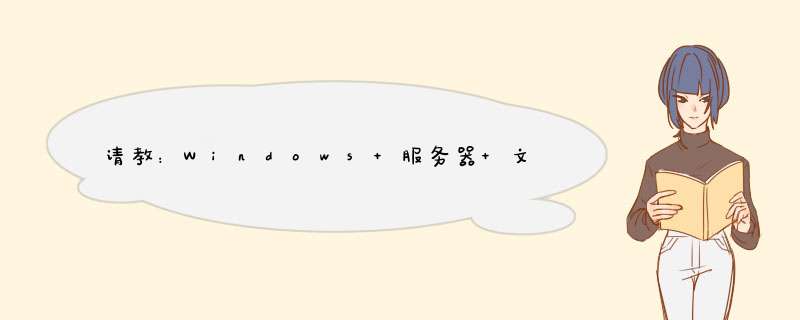
依次单击“开始/管理工具/Active Directory用户和计算机”,在打开窗口的左窗格中右击“Users”容器,执行“新建/用户”命令。
在打开的“新建对象→用户”对话框中键入用户登录名(如“admin”)和用户的全称。单击“下一步”按钮,在密码设置选项卡中设定密码并依次单击“下一步/完成”按钮。重复此过程创建其他用户。
创建用户账户
安装文件服务器:
因为在默认情况下Windows Server 2003并没有安装“文件服务器”组件,因此阿昊手动将这些组件添加了进来。
1 依次单击“开始/管理工具/管理您的服务器”,打开“管理您的服务器”窗口。在“管理您的服务器角色”区域中单击“添加或删除角色”按钮,进入配置向导并单击“下一步”按钮。
2 配置向导检测完网络设置后打开“服务器角色”选项卡。在“服务器角色”列表中选中“文件服务器”选项,并单击“下一步”按钮。
3 在打开的“文件服务器磁盘配额”选项卡中勾选“为此服务器的新用户设置默认磁盘空间配额”复选框,然后根据磁盘剩余空间及用户实际需要在“将磁盘空间限制为”和“将警告级别设置为”编辑框中键入合适的数值。另外,勾选“拒绝将磁盘空间给超过配额限制的用户”复选框,可以禁止用户在其已用磁盘空间达到限额后向服务器写入数据。单击“下一步”按钮。
设置磁盘配额
4 在“文件服务器索引服务”选项卡中点选“是,启用索引服务”单选框,启用对共享文件夹的索引服务。索引服务对服务器资源的开销很大,建议只有在用户需要经常搜索共享文件夹的情况下才启用该服务,单击“下一步”按钮。
5 打开“选择总结”选项卡,确认选项设置准确无误后单击“下一步”按钮。添加向导开始启用所选服务,完成后会自动打开“共享文件夹向导”。单击“下一步”按钮。
6 在打开的“文件夹路径”选项卡中单击“浏览”按钮,从本地磁盘中找到“公共资源”文件夹,单击“确定/下一步”按钮。在“名称、描述和设置”选项卡中设置共享名(如“公共资源”),单击“下一步”按钮。
7 在“权限”选项卡中点选“管理员有完全访问权限;其他用户有只读访问权限”单选框,并依次单击“完成/关闭/完成”按钮结束设置。
指定权限
设置私人文件夹访问权限:
1 依次单击“开始/管理工具/文件服务器管理”菜单项,打开“文件服务器管理”控制台。在右窗格中单击“添加共享文件夹”选项,进入“共享文件夹向导”。依次单击“下一步/浏览”按钮,在打开的“浏览文件夹”对话框中找到并选中某位员工的私人文件夹(如“admin”),依次单击“确定/下一步/下一步”按钮。
2 在打开的“权限”选项卡中点选“使用自定义共享和文件夹共享”单选框,并单击“自定义”按钮。在打开的“自定义权限”对话框中单击“删除”按钮将“Everyone”组删除。依次单击“添加/高级/立即查找”按钮,然后按住“Ctrl”键,在“搜索结果”列表框中找到并选中“Administrators”组和“admin”,依次单击“确定/确定”按钮。
3 回到“自定义权限”对话框,分别为“洪晓卫的权限”和
“Administrators的权限”勾选“允许 完全控制,完成/关闭”按钮。重复上述步骤为其它文件夹设置相应的访问权限。
如果是linux系统的话,创建各个员工的用户名A\B\C,然后将一个创建一个文件夹,权限设为777,在里面以各个员工的用户名密码登录,创建文件夹,设立权限700(只有拥有着可以读写运行),然后给经理root权限。如果是windows的话,改装win7,然后设置文件夹为共享,在每个文件夹上,详细设置用户权限(当然,前提你必须创建需要的用户employeeA\B\C and managerA),可以给每个文件夹设置employee A 和managerA有读写权限,everyone禁止。为了保证windows系统的安全稳定,很多用户都是使用ntfs文件系统,因此共享文件夹的访问权限不但受到“共享权限”限制,还受到ntfs文件系统的acl(访问控制列表)包含的访问权限的制约。下面笔者就以“cce”共享文件夹为例,介绍如何合理设置“cceuser”用户对“cce”共享文件夹的访问权限,以此来增强共享文件夹的安全。
1
共享权限设置
在资源管理器中,右键点击“cce”共享文件夹,选择“属性”,切换到“共享”标签页,点击“权限”按钮,d出“cce的权限”设置对话框,点击“添加”按钮,将“cceuser
”账号添加到“组或用户名称”列表框内,这里“cceuser”账号对“cce”共享文件夹要有读取和写入权限,因此笔者要给该账号赋予“完全控制”权限,最后点击“确定”按钮,完成共享权限设置。
2
ntfs访问权限设置
以上只是设置了“cce”共享文件夹的共享访问权限,毕竟“cce”共享文件夹是受“共享访问权限”和“ntfs访问权限”双重制约的,如果ntfs文件系统不允许“cceuser”用户访问共享,也是不行的,并且还要给该账号设置合理的ntfs访问权限。
在“cce”共享文件属性对话框中切换到“安全”标签页后,首先将“cceuser”账号添加到“组或用户名称”列表框中,接下来还要为该账号设置访问权限。选中“cceuser”账号后,在“cceuser的权限”列表框中选中“读取和运行、列出文件夹目录、读取、修改和写入”项目,最后点击“确定”按钮。
经过以上 *** 作后,就完成了“cce”共享文件夹的“cceuser”用户的访问权限设置,其它用户的共享文件夹访问权限设置方法是相同的,就不再赘述。
win2008服务器用户权限是共享权限和NTFS权限的累加。二者也有相互制约的作用。
针对某文件夹给该用户的NTFS权限设置完全控制,但只设置了共享、并没有设置共享权限(那么共享权限就是默认的只读权限),那么用户对该文件夹只有只读权限。
首先设置共享权限(重点是需要勾选用户“文件夹"的”更改“权限,其次设置NTFS权限:
文件夹右键-属性-安全-编辑:
添加-输入用户名
检查名称:找到想设置权限的用户名称
确定、并查看新添加用户的权限:为添加的用户增加修改的权限:
欢迎分享,转载请注明来源:内存溢出

 微信扫一扫
微信扫一扫
 支付宝扫一扫
支付宝扫一扫
评论列表(0条)